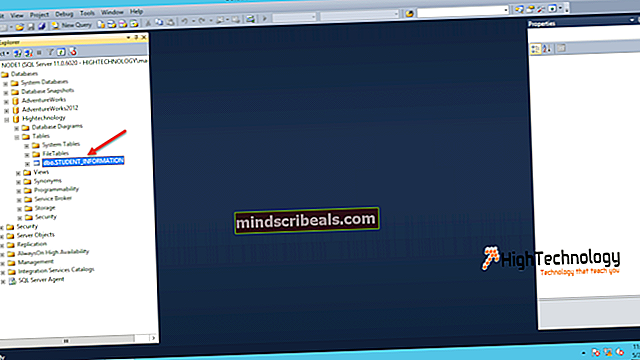Korjaus: Virhe 0x800736B3 .NET Framework 3.5: n asennuksessa Windows 10: een
Kohtuullinen osuus kaikista Windows 10 -yhteensopivista PC-peleistä edellyttää, että käyttäjillä on .NET Framework 3.5 asennettuna tietokoneisiinsa, jotta pelit voivat jopa käynnistyä. .NET Framework 3.5: n asentaminen Windows 10 -tietokoneeseen on melko yksinkertaista - sinun tarvitsee vain ladata .NET Framework 3.5: n asennusohjelma osoitteesta tässä ja asenna se sitten tietokoneellesi.
On kuitenkin monia asioita, jotka voivat mennä pieleen yritettäessä asentaa .NET Framework 3.5 Windows 10 -tietokoneelle, joista yksi on virhe 0x800736B3. Tähän virheeseen liittyy seuraava virhesanoma:
“Viitattua kokoonpanoa ei ole asennettu järjestelmään.”
Onneksi tämä ongelma on täysin korjattavissa, ja on olemassa muutama tapa ratkaista tämä ongelma ja asentaa .NET Framework 3.5 onnistuneesti Windows 10 -tietokoneeseen. Ensinnäkin, ennen kuin ryhdyt voimakkaisiin toimenpiteisiin, voit korjata tietokoneen komponenttikaupan ja yrittää sitten asentaa .NET Framework 3.5 uudestaan. Voit korjata tietokoneen komponenttikaupan seuraavasti:
Napsauta hiiren kakkospainikkeella Aloitusvalikko -painiketta avataksesi WinX-valikko
Klikkaa Komentokehote (järjestelmänvalvoja) että WinX-valikko.
Kirjoita seuraava kohotettuun Komentokehote ja paina Tulla sisään:
Hylkää / Online / Cleanup-Image / StartComponentCleanup
Kun edellinen komento on suoritettu onnistuneesti, kirjoita seuraava kohotettuun Komentokehote ja paina sitten Tulla sisään:
Hylkää / Online / Cleanup-Image / RestoreHealth
Sulje kohotettu heti, kun molemmat komennot on suoritettu Komentokehote.
Yritä asentaa .NET Framework uudelleen ja katso, jatkuuko ongelma edelleen.
Jos tietokoneen komponenttikaupan korjaaminen ei tee temppua, älä huoli, sillä voit silti korjata tämän ongelman - voit tehdä sen asentamalla .NET Framework 3.5 tietokoneellesi Windows 10 -asennusmedian kautta. Tätä varten sinun on:
Aseta Windows 10 -asennusmedia tietokoneeseesi tai asenna Windows 10 ISO tietokoneesi virtuaaliasemaan. Varmista, että käyttämäsi Windows 10 -asennusmedia tai ISO vastaa tietokoneellasi olevaa Windows 10 -versiota, mikä tarkoittaa, että jos tietokoneesi käyttää Windows 10: n 32-bittistä versiota, muista käyttää asennusvälinettä tai Samanlainen ISO.
Käynnistä kohotettu Komentokehote napsauttamalla hiiren kakkospainikkeella Aloitusvalikko avata WinX-valikko ja napsauttamalla sitten Komentokehote (järjestelmänvalvoja).
Kirjoita seuraava komento korotettuun Komentokehote, korvaa X komentorivillä aseman kirjaimella, joka on määritetty tietokoneesi asemaan, jossa on Windows 10 -asennusmedia tai ISO, jota haluat käyttää tämän ongelman korjaamiseen:
dism / online / enable-feature / featurename: NetFx3 / Lähde: X: \ sources \ sxs / all / LimitAccess

Lehdistö Tulla sisään.
Odota, että komentorivi on suoritettu kokonaan, ja kun se on suoritettu, .NET Framework 3.5 on asennettu onnistuneesti tietokoneellesi.